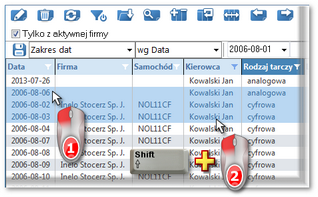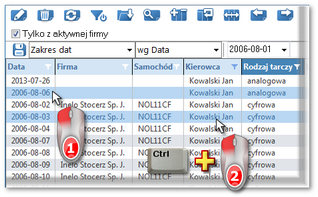Przedstawia listę zapisanych harmonogramów rocznych.
Podczas wyliczenia "ewidencji czasu pracy" (menu: "Rozliczenia" -> "[201] Ewidencja czasu pracy") program automatycznie utworzy harmonogram roczny pracownikowi, który go nie posiada.
Każdy z pracowników na każdy rok może mieć tylko jeden harmonogram roczny.
|
|
Listę można otworzyć na dwa sposoby:
•kliknąć na ikonę:  umieszczoną w zakładce Dane podstawowe w pasku narzędziowym;
umieszczoną w zakładce Dane podstawowe w pasku narzędziowym;
•z menu głównego Rozliczenia wybrać: [202] Harmonogram roczny.
Za pomocą "paska narzędziowego list" można dodać, edytować lub usunąć harmonogram roczny.
Jeśli podczas dodawania nowego harmonogramu wybierzesz pracownika, który ma już stworzony harmonogram program otworzy go do edycji (więcej w temacie: "Okno harmonogramu rocznego").
|
|
Na wszystkich listach można zaznaczyć więcej niż jedną pozycję:
Zaznaczanie jest pokazane na przykładzie listy tarcz tacho/dni z karty kierowcy. Działa tak samo na wszystkich pozostałych listach.
|
|
Zaznaczenie pozycji Od - Do
1.Kliknąć na pierwszą pozycję od na liście (poz.1 - rys. poniżej). 2.Nacisnąć i trzymając klawisz  kliknąć na pozycji do na liście (poz.2). kliknąć na pozycji do na liście (poz.2). 3.Zależnie od potrzeb (edycji czy usuwania) nacisnąć na ikonę:  lub lub  (patrz: "Pasek narzędziowy list"). (patrz: "Pasek narzędziowy list"). 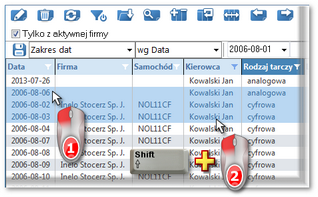 Rys. Zaznaczanie pozycji na liście od - do. Zaznaczenie dowolnych pozycji na liście
1.Kliknąć na dowolną pozycję na liście (poz.1 - rys. poniżej). 2.Nacisnąć i trzymając klawisz  klikać na następnych dowolnych pozycjach na liście (poz.2). klikać na następnych dowolnych pozycjach na liście (poz.2). 3.Zależnie od potrzeb (edycji czy usuwania) nacisnąć na ikonę:  lub lub  (patrz: "Pasek narzędziowy list"). (patrz: "Pasek narzędziowy list"). 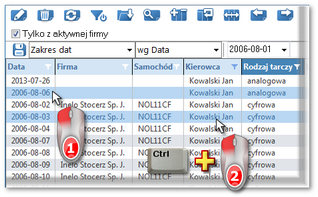 Rys. Zaznaczanie pozycji na liście od - do. Zaznaczenie wszystkich pozycji na liście
1.Kliknąć prawym przyciskiem myszy w dowolnym miejscu na liście. 2.Z rozwijanego menu wybrać: Zaznacz wszystkie pozycje.
lub nacisnąć kombinację klawiszy:    . . 3.Zależnie od potrzeb (edycji czy usuwania) nacisnąć na ikonę:  lub lub  (patrz: "Pasek narzędziowy list") (patrz: "Pasek narzędziowy list") |
|
|
|
Opis niektórych dodatkowych elementów w menu rozwijanym:
•Zmień dane dla zaznaczonych rekordów (umożliwia zmianę niektórych parametrów bez konieczności otwierania okna edycji) ->: ➢Aktualizuj harmonogram - przywraca harmonogram do wartości domyślnych oraz aktualizuje go do bieżącego okresu zatrudnienia w wybranym roku.
Wszystkie ręczne zmiany zostaną wycofane.
|
|
|
|
![]() umieszczoną w zakładce Dane podstawowe w pasku narzędziowym;
umieszczoną w zakładce Dane podstawowe w pasku narzędziowym;